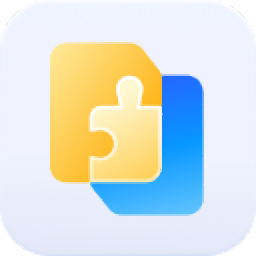4DDiG Video Repair修复视频的方法
2022-12-09 09:05:00作者:极光下载站
4DDiG Video Repair软件是一款视频修复软件,它可以帮助我们将电脑中损坏的视频或是照片进行修复,也可以让不清晰的照片变得清晰。在这款软件中我们可以将语言进行更改,换成自己常用的,也可以自动识别视频的内容以及问题,进行专业的修复。在使用4DDiG Video Repair软件的时候,有的小伙伴可能不知道该怎么将视频添加到软件中,或是不知道该在哪里查看已修复好的视频,其实很简单,我们在视频修复页面中点击添加选项就能添加视频,修复完成之后我们也能在修复结果页面中直接查看视频效果。有的小伙伴可能不清楚具体的操作方法,接下来小编就来和大家分享一下4DDiG Video Repair修复视频的方法。
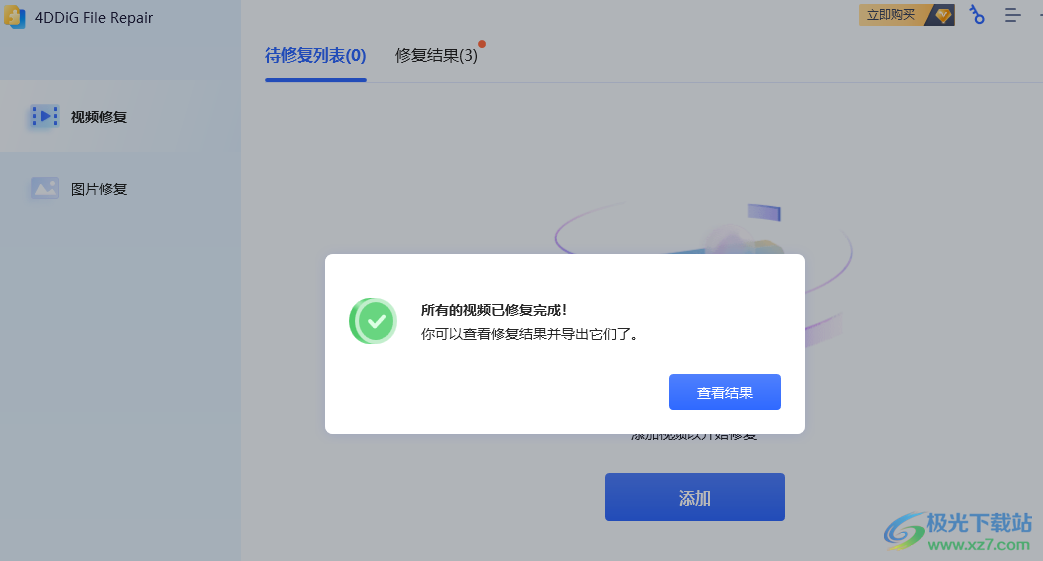
方法步骤
1、第一步,我们先打开4DDiG Video Repair软件,然后在软件页面左侧点击“视频修复”选项,接着在页面中点击“添加”
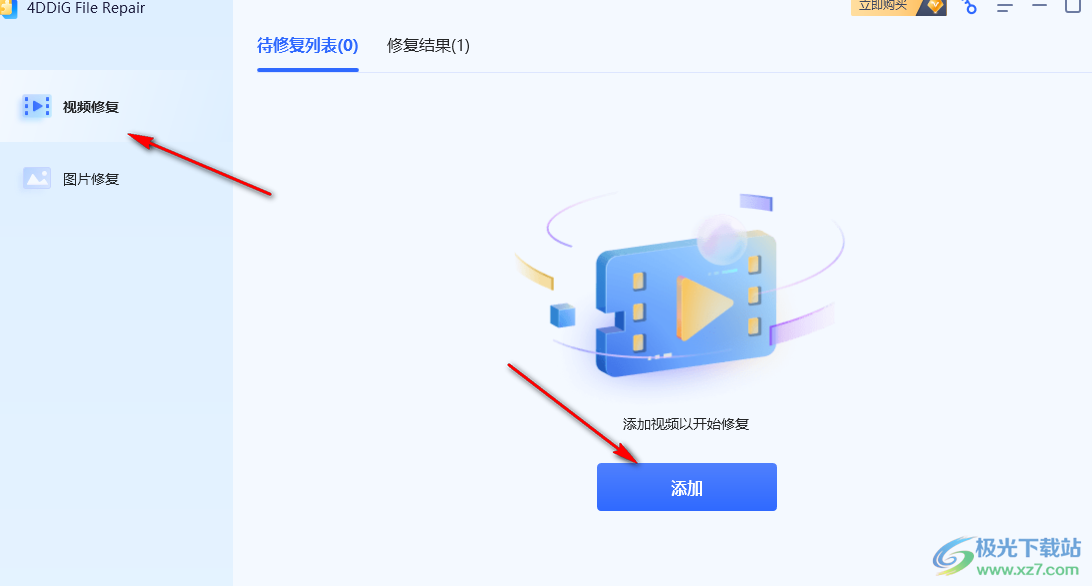
2、第二步,点击“添加”之后我们进入文件夹页面,在该页面中找到我们需要修复的视频,然后点击“打开”选项
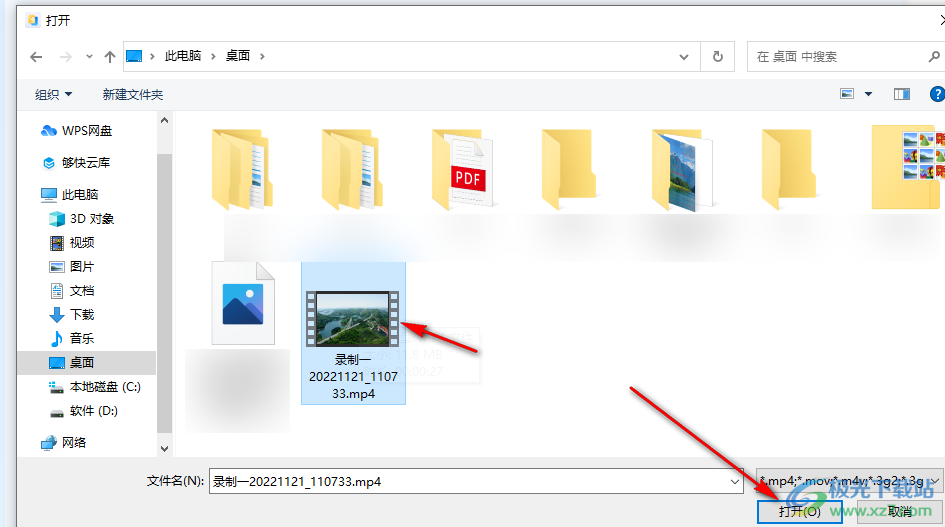
3、第三步,在待修复列表中,我们可以继续添加需要修复的视频,也可以将误添加的视频点击移除,还可以移除所有文件,视频文件添加完成之后我们点击右上角的“开始修复”选项
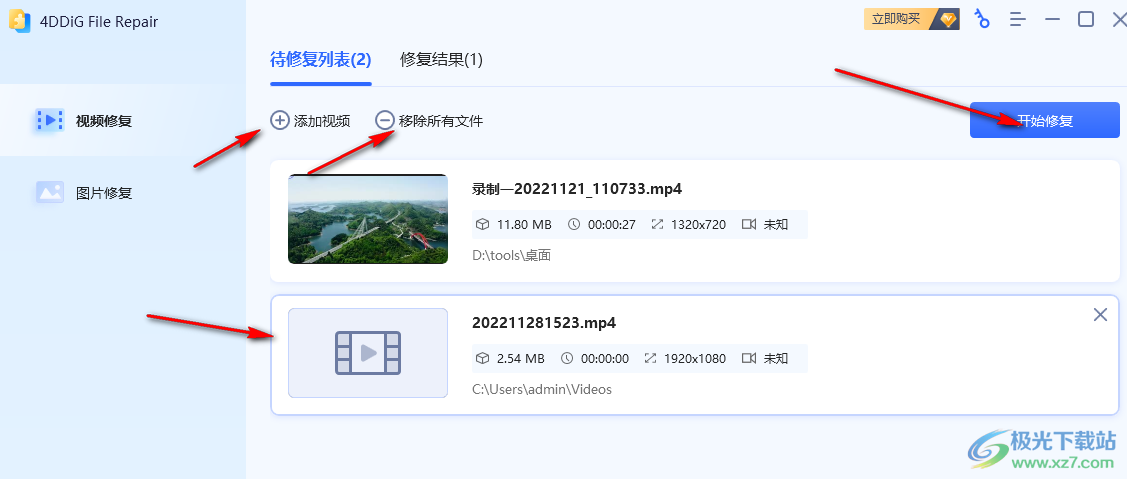
4、第四步,点击开始修复选项之后,等待一会我们就能在页面中看到“修复完成”的弹框了,在弹框中我们们可以点击“查看结果”选项,进入修复结果页面
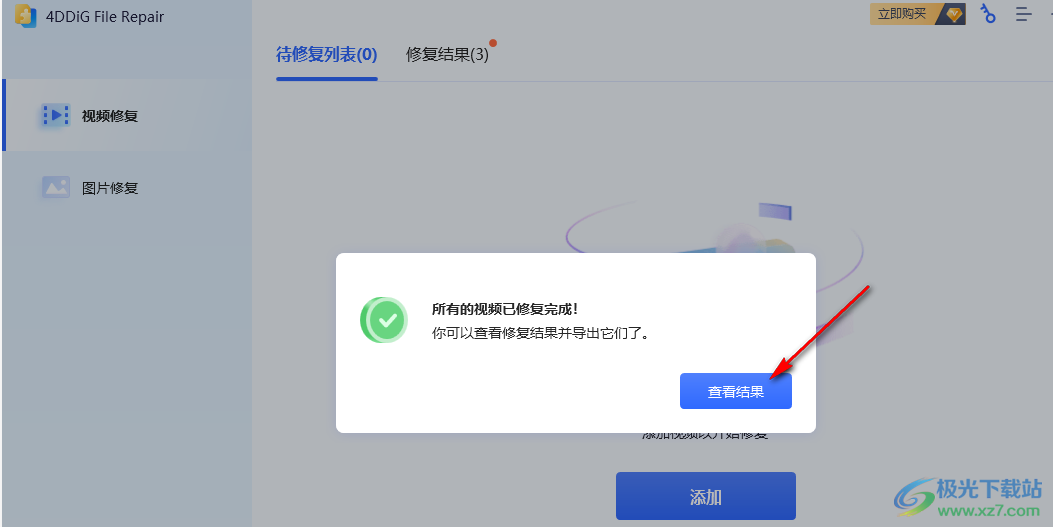
5、第五步,在修复结果页面中,我们可以直接点击导出选项,或是右上角的“导出所有”选项,也可以点击视频右下角的预览图标,进入视频预览页面
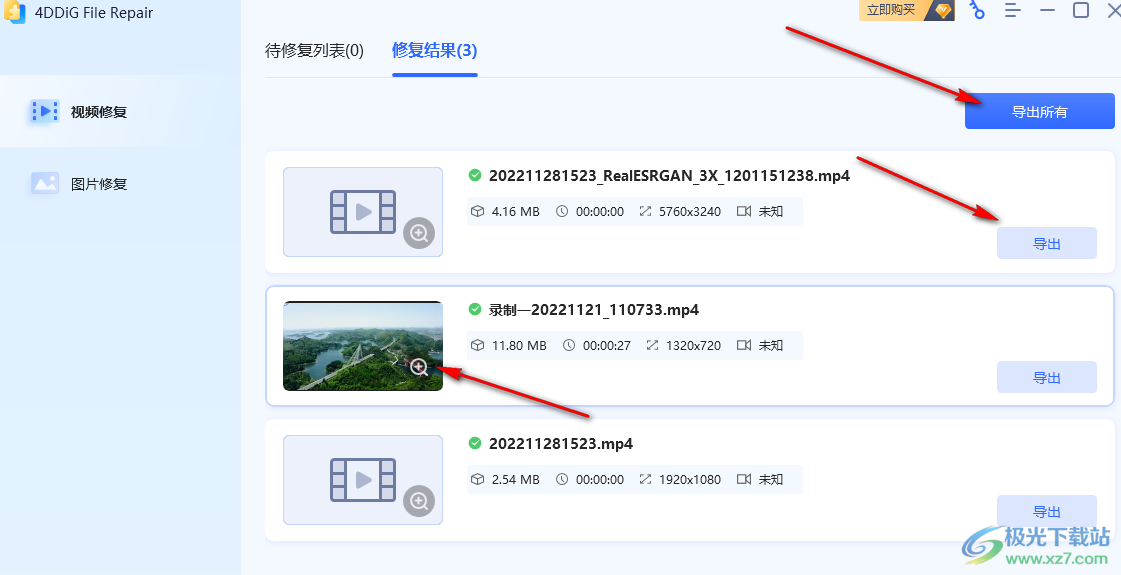
6、第六步,在视频预览页面中,我们选择一个视频,然后点击播放键就可以查看视频修复结果了,接着我们再将需要导出的视频进行勾选,或是直接勾选页面左下角的“选择所有”选项,再点击页面右下角的“导出”选项
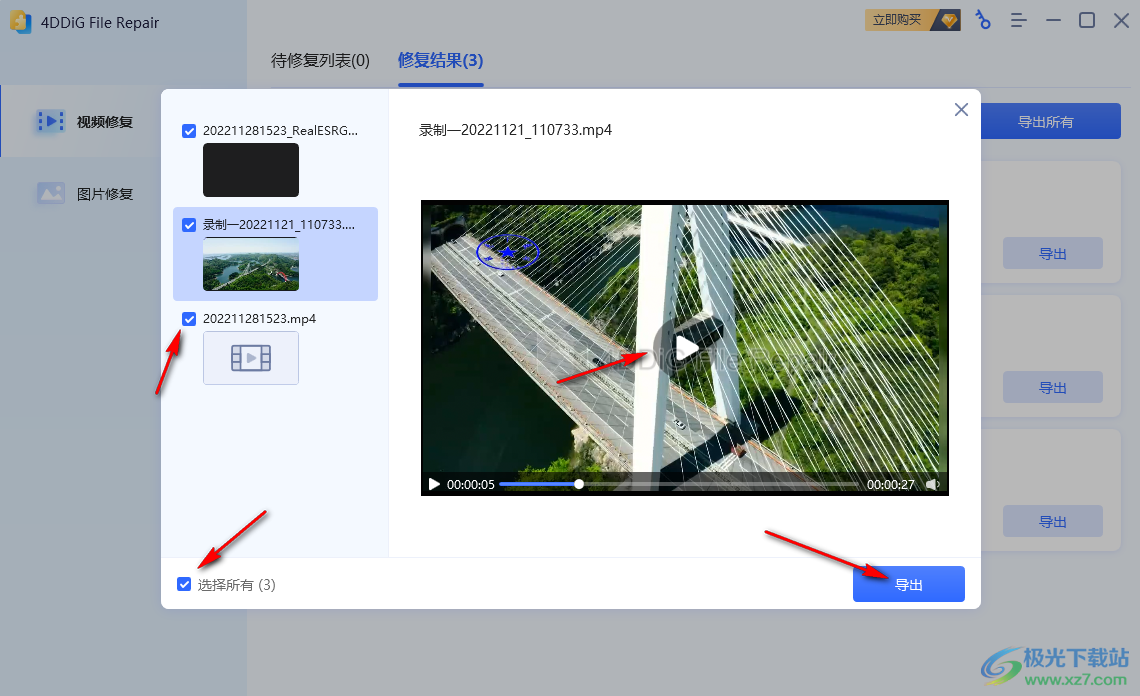
7、第七步,点击导出选项之后,我们的页面中就会出现购买及注册弹窗,如果我们需要将修复好的文件导出到电脑中,我们就可以选择点击“立即购买”选项,如果我们是已经购买过的,那我们可以直接点击注册选项
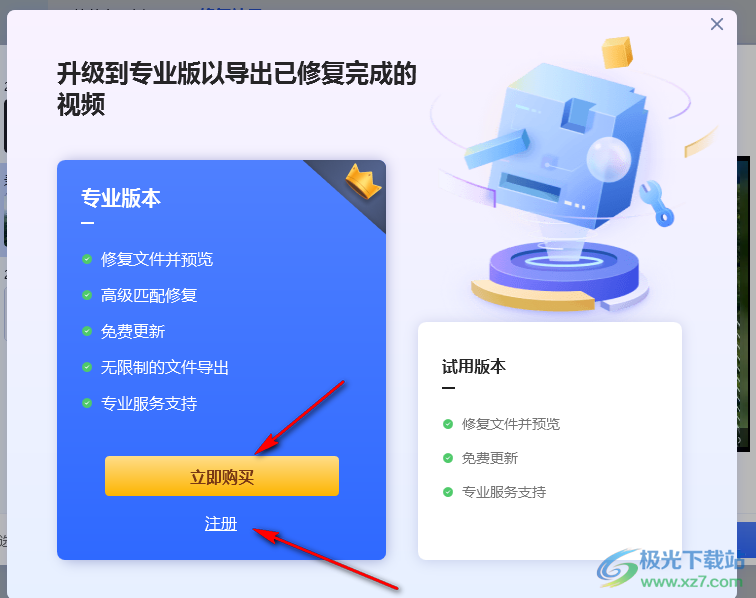
8、第八步,在注册页面中,我们输入购买时的邮箱以及注册码,然后点击注册选项即可,也可以在该页面中点击立即购买选项,然后进入购买页面进行软件使用权购买
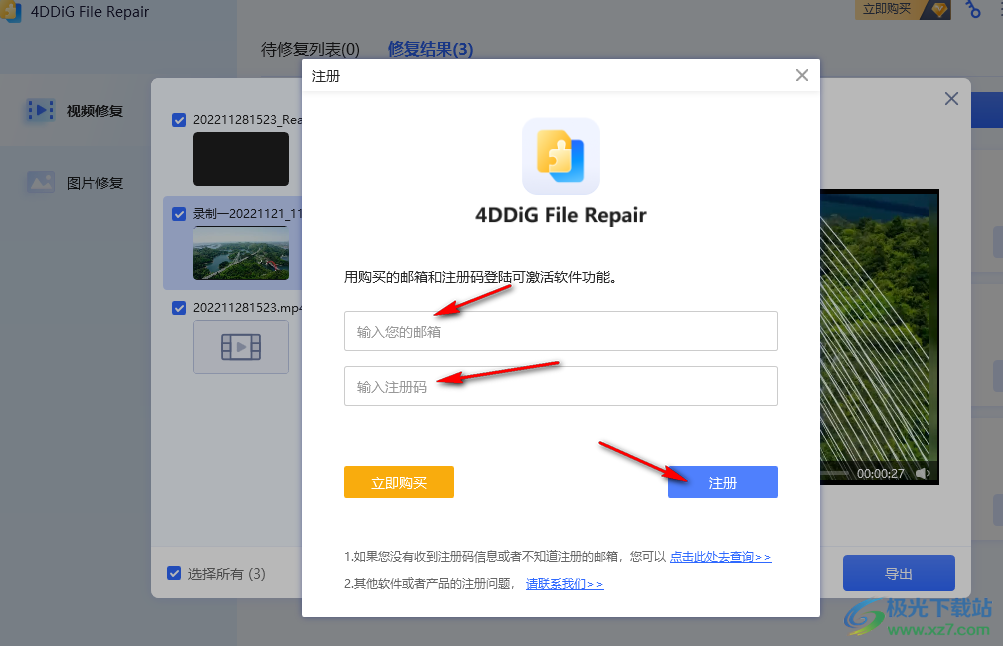
以上就是小编整理总结出的关于4DDiG Video Repair修复视频的方法,我们打开4DDiG Video Repair软件,然后在软件页面中点击视频修复选项,再在视频修复页面中添加好自己需要修复的视频,接着点击开始修复选项,最后将修复完成的视频进行导出即可,感兴趣的小伙伴快去试试吧。